如何更改文件类型 如何使用Windows系统更改文件类型
你是否每当看到那些奇怪发音的计算机术语时都会感到头脑发胀?你是否和我刚开始使用电脑时一样,只知道打开电源,然后祈祷计算机不会着火。也许我可以教你在微软Windows操作系统上完成一些简单任务,帮助你更快熟悉计算机操作。本"指南"将告诉你如何更改文件类型,例如在一个项目只支持.jpg文件,而你希望使用另外一个项目中的.gif文件
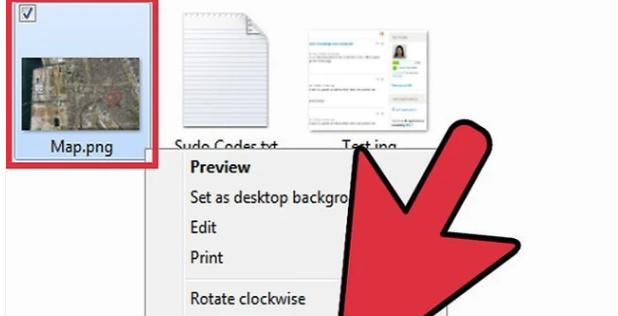
如何更改文件类型——如何使用Windows系统更改文件类型
找到希望更改的文件,然后使用鼠标右击该文件。该文件会高亮显示,文件旁边会出现下拉菜单。在菜单列表中找到并点击"打开方式"。找到微软画图(或其他兼容应用程序)。你将看到一个程序列表和一个"浏览"按钮。在程序列表中寻找"画图"。如果没有找到,可以点击"浏览",此时会弹出一个可以在计算机上搜索"画图"程序的窗口。找到并点击"画图",它将出现在之前的程序列表中。当"画图"程序位于列表中时,你可以点击它,该操作会将文件发送给"画图"应用程序,此时"画图"程序会运行。在画图程序的工具栏中找到并点击"文件"菜单。此时会出现下拉菜单,在菜单中找到并点击"另存为"。注意弹出窗口的底部。你将使用其中的两行来更改文件类型。其中你将先操作最后一行。点击位于最底端的深色长条会出现一个下拉菜单,在菜单中有各种不同的文件类型供你选择。在菜单选项中找到一行内容为.JPG。这一行也许还会包括其他字符,但是没有关系。找到并点击包含有.JPG的那一行。你的选择将显示在空白行里。检查弹出菜单的顶部,确认你将文件保存在原文件所在的文件夹中。如果你希望在新的文件夹中存放,那么此时可以进行相关操作。当你知道新文件存放的位置后,将新的文件名填入文件类型上方空行,然后点击"保存"按钮,安装有微软Windows操作系统的计算机。你想要更改类型的图像文件。最重要的是要有"我不害怕计算机"的态度。
Excel下拉菜单调用对应的人员照片图片
1、首先,我们在表格中录入人员姓名,然后插入对应的照片,放到B列单元格中,注意:调整好单元格的宽度和高度。2、新建一个工作表,在第一行录入姓名和照片,选中A2单元格,进入「数据」-「数据工具」-「数据验证」,在弹出的「数据验证」-「设置」-「允许」中选择「序列」;在「来源」中我们选择“Sheet1”中的所有姓名,确定。3、选择任意单元格,然后进入「公式」-「定义的名称」-「定义名称」,在弹出的「新建名称」对话框的「名称」中录入「照片」;「引用位置」中录入
「=INDIRECT("Sheet1!$B$"&MATCH(Sheet2!$A$2,Sheet1!$A:$A,0))」。4、进入「文件」-「选项」-「快速访问工具了」,在左侧我们选择「不在功能区中的命令」,拖到底部,我们找到一个“照相机”的图标,选择后点击“添加”按钮,确定。
之前有教过大家在Excel表格中制作下拉菜单的方法,不过那只是可帮助我们提高录入效率的下拉菜单。今天的这种下拉菜单,可以根据我们设定好的人员姓名,调用对应的人员照片图片,效果非常不错哦!如果大家还想了解更多与之有关的信息,欢迎关注我们优词网的官网。



 400-685-0732
400-685-0732
